Torcia iPhone non funziona: guida alle soluzioni!
 Lorenzo Adomani
Lorenzo Adomani- Aggiornato 2024-11-13 a Riparare iPhone
Come risolvere il problema della torcia dell'iPhone che non si accende e quali strumenti usare per riparare i bug software su iOS 18.
Ciao, perché la torcia del mio iPhone 16 Pro non si accende più? Ho provato di tutto ma non funziona! Avete dei suggerimenti utili prima di contattare l’assistenza Apple?
La torcia dell'iPhone: una funzione semplice, ma indispensabile in mille occasioni. Un blackout improvviso, il buio pesto del vialetto di casa, la ricerca di un oggetto caduto in auto... In questi momenti, la torcia del nostro iPhone si trasforma in un vero e proprio salvavita. Con iOS 18, Apple ha ulteriormente migliorato questa funzionalità, permettendoci di regolare l'intensità del fascio luminoso. Ma cosa fare se la torcia iPhone non funziona più? In questo articolo, esploreremo le possibili cause, distinguendo tra guasti hardware e bug software, e illustreremo le soluzioni più efficaci, dall'intervento manuale all'utilizzo di software come UltFone iOS System Repair.

- Parte 1: Perché la torcia iPhone non funziona?
- Parte 2: Soluzioni per ripristinare la torcia dell’iPhone non funzionante.
- Controlla l’app della fotocamera
- Riavvia il tuo iPhone
- Forzare il riavvio di iPhone
- Verifica gli aggiornamenti software
- Ripristina le impostazioni dell’iPhone
- Ripara i bug della torcia iPhone con un UltFone iOS System Repair
- FAQ
Parte 1: Perché la torcia iPhone non funziona?
Se la torcia dell’iPhone ha smesso di funzionare, le cause possono essere molteplici e riconducibili a tre principali categorie: problemi hardware, bug software o, più semplicemente, impostazioni errate.
1.1 Problemi di sistema con iOS 18.1 (o altre versioni)
Con il rilascio di iOS 18.1, molti utenti hanno notato piccoli bug e problemi che potrebbero incidere sul corretto funzionamento della torcia. Talvolta, aggiornamenti recenti possono introdurre nuovi problemi software, che richiedono ulteriori aggiornamenti correttivi.
1.2 Batteria Scarica
Quando la batteria dell'iPhone è quasi scarica, alcune funzioni, come la torcia, potrebbero essere disabilitate per risparmiare energia.
1.3 Impostazioni di iOS e conflitti di app
A volte, impostazioni personalizzate o alcune app potrebbero interferire con il funzionamento della torcia su iPhone, soprattutto se sono stati attivati permessi particolari. Anche le impostazioni della fotocamera possono influire sull’uso della torcia.
1.4 Problemi di hardware e surriscaldamento.
Se l’iPhone è stato utilizzato intensamente o è stato esposto a temperature elevate, il sistema può limitare l’uso di alcune funzioni, tra cui la torcia. Questo avviene per proteggere il dispositivo e prevenire surriscaldamenti dannosi per la batteria e l’hardware. Purtroppo, se la torcia iPhone non funziona anche dopo i tentativi di risoluzione, potrebbe trattarsi di un danno al chip che la gestisce.
Parte 2: Soluzioni per ripristinare la torcia dell’iPhone non funzionante.
Di seguito, trovi una serie di soluzioni che possono aiutarti a ripristinare la funzionalità della torcia. Prova ogni passaggio e verifica se il problema è risolto.
2.1 Controlla l’app della fotocamera
In alcuni casi, la torcia iPhone non funziona perché è utilizzata dalla fotocamera o da altre app. Assicurati di chiudere tutte le app aperte, in particolare la fotocamera. Per farlo, apri la schermata multitasking scorrendo dal basso verso l’alto e chiudi le applicazioni in esecuzione.
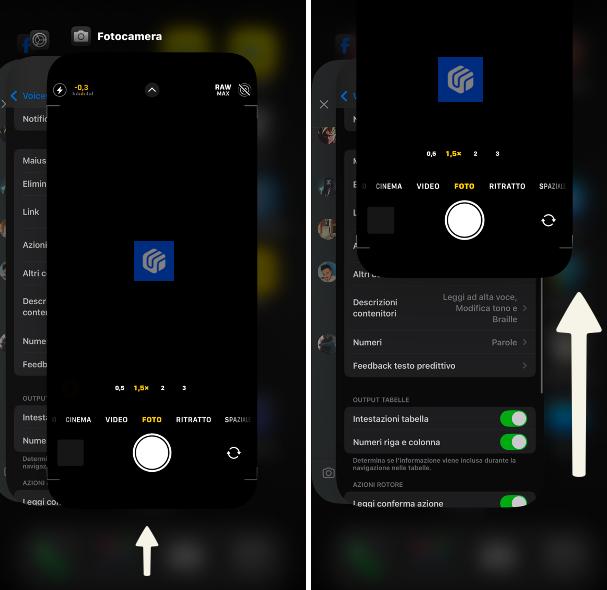
2.2 Riavvia il tuo iPhone
Un semplice riavvio può spesso risolvere piccoli problemi software, incluso la torcia non funzionante su iPhone. Per riavviare il telefono, tieni premuto il tasto laterale e uno dei tasti del volume fino a quando appare il cursore di spegnimento. Dopo aver spento l’iPhone, attendi qualche secondo e riaccendilo. Controlla quindi se la torcia funziona.
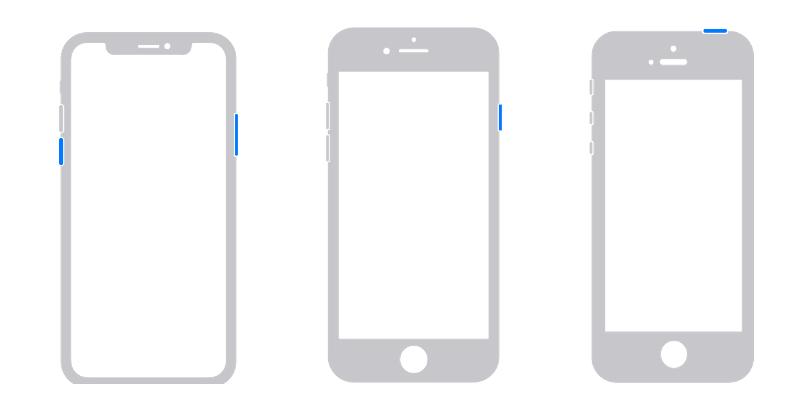
2.3 Forzare il riavvio di iPhone
A volte, l'installazione di un'app problematica, magari tramite la nuova funzione di sideload introdotta con iOS 17.4, può mandare in tilt alcune funzionalità di iPhone e iPad, inclusa la torcia. Lo stesso può accadere dopo un aggiornamento recente o l'installazione di una versione beta del sistema operativo. In questi casi, un riavvio forzato di iPhone può risolvere il problema eliminando i file cache e i file spazzatura accumulati che potrebbero interferire con il corretto funzionamento della torcia su iPhone.
Per forzare il riavvio da iPhone 8 a iPhone 15:
- 1. Premi e rilascia rapidamente il tasto per alzare il volume,
- 2. Premi e rilascia rapidamente il tasto per abbassare il volume,
- 3. Quindi tieni premuto il tasto laterale.
- 4. Quando viene visualizzato il logo Apple, rilascia il tasto.
2.4 Verifica gli aggiornamenti software
È consigliabile assicurarsi di avere l’ultima versione di iOS. Per controllare, vai in Impostazioni > Generali > Aggiornamento Software. Un aggiornamento potrebbe contenere fix per bug noti che influenzano il funzionamento della torcia.
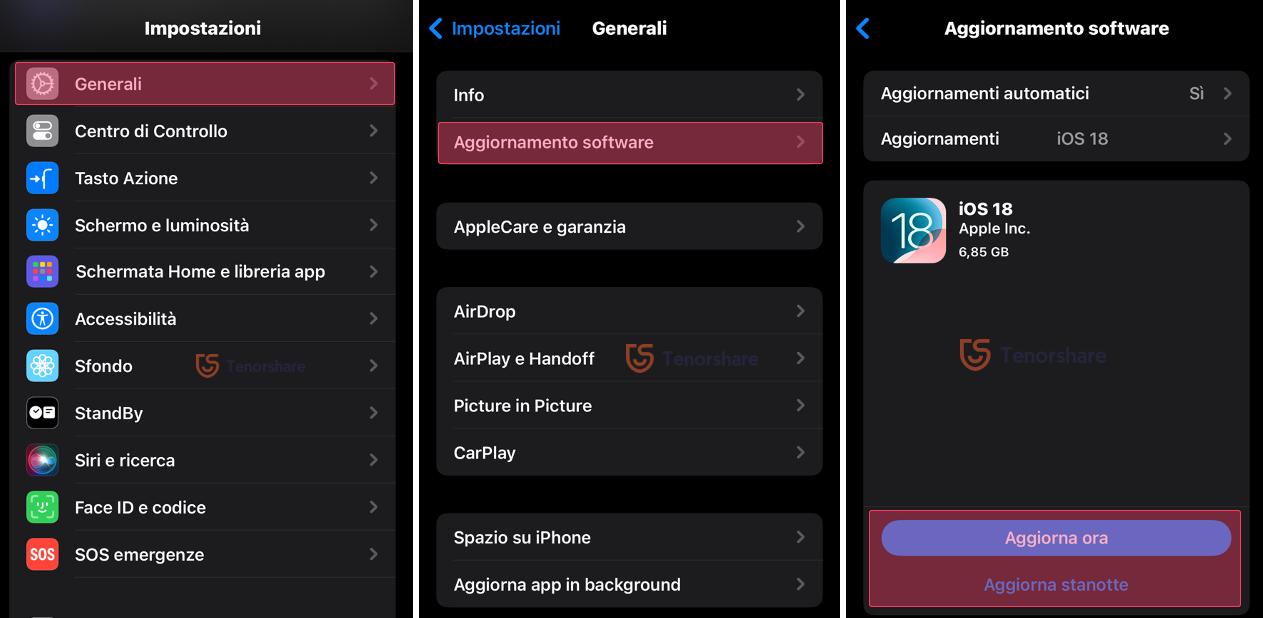
2.5 Ripristina le impostazioni dell’iPhone
Se il problema persiste, e la torcia di iPhone non funziona, prova a ripristinare le impostazioni dell’iPhone senza cancellare i dati. Questa operazione ripristinerà tutte le configurazioni di sistema, inclusi eventuali conflitti che potrebbero bloccare la torcia. Per fare ciò, vai su Impostazioni > Generali > Trasferisci o inizializza iPhone > Ripristina > Ripristina impostazioni.

2.6 Ripara i bug della torcia iPhone con un UltFone iOS System Repair
La torcia su iPhone non funziona nonostante i tentativi precedenti? Il problema potrebbe risiedere in un errore più profondo di iOS. Un'app difettosa, un aggiornamento non andato a buon fine o l'installazione di una versione beta possono causare questo tipo di malfunzionamento. Prima di rivolgersi all'assistenza Apple, è consigliabile tentare un'ultima carta: affidarsi a un software di riparazione come UltFone iOS System Repair.
Questo programma è in grado di risolvere oltre 150 bug di iOS e iPadOS, inclusi quelli che interessano la torcia e altre funzionalità di iPhone e iPad. Grazie alla sua innovativa funzione di riparazione standard, gestita da un'intelligenza artificiale, UltFone è in grado di correggere gli errori del sistema senza alcun rischio di perdita di dati.
Con UltFone iOS System Repair puoi:
- Risolvere i problemi di batteria di iPhone e iPad causati da bug software.
- Riparare il tuo dispositivo senza perdere dati.
- Risolvere una vasta gamma di problemi, come schermo bloccato, iPhone bloccato in modalità di ripristino, torcia non funzionante, loop di avvio e altro ancora.
- Entrare ed uscire dalla modalità di recupero [Gratuito]
- Aggiornare o eseguire il downgrade di iOS e iPadOS senza Jailbreak.
- Installare le versioni beta senza account sviluppatore.
Torcia iPhone non funziona? Correggi i bug in 5 passi!
-
Passo 1 Scarica e installa UltFone iOS System Repair su Windows o Mac.
1. Collega l’iPhone con touchscreen non funzionante al PC.
2. Dall’interfaccia principale, clicca sul pulsante [Inizia la Riparazione].

-
Passo 2 Dalla schermata successiva;
1. Clicca su [Ripara Ora].
2. 2.Se il problema della torcia che non funziona su iPhone non è presente, procedi lo stesso, l’intelligenza artificiale di UltFone provvederà in automatico ad individuarlo.

-
Passo 3 Seleziona la scheda [Riparazione standard].
1. La riparazione standard corregge oltre 150 bug, senza formattare iPhone e iPad.
2. La riparazione profonda è più efficace, ma potrebbe inizializzare il dispositivo.

-
Passo 4 Nella schermata successiva, scarica il firmware compatibile con la riparazione.
1. 1.In automatico sarà selezionata l’ultima versione di iOS disponibile.
2. Clicca su [Scarica].
3. Se il download non fosse disponibile, clicca su “importare il firmware locale”.

-
Passo 5 Clicca su [Riparazione Standard]. Attendi qualche secondo affinché UltFone iOS System Repair risolva i problemi con la torcia di iPhone, così come tutti gli altri bug di iOS.

FAQ
D1: Perché la torcia del mio iPhone lampeggia quando ricevo una notifica?
Questa funzione si chiama "Flash LED per avvisi" e può essere attivata o disattivata in Impostazioni > Accessibilità > Contenuti Audiovisivi > Flash LED per avvisi.
D2: La torcia iPhone non funziona quando scatto foto. Cosa posso fare?
Assicurati che il flash sia attivato nell'app Fotocamera. Se il problema persiste, prova a riavviare l'iPhone o a ripristinare le impostazioni.
D3: Ho provato tutte le soluzioni, ma la torcia del mio iPhone non funziona. Cosa devo fare?
Hai provato a riavviare il telefono, hai controllato le impostazioni, aggiornato iOS, ma niente, la torcia rimane ostinatamente spenta. A questo punto, dopo aver esplorato tutte le soluzioni software e tentato la riparazione con UltFone iOS System Repair, è il momento di considerare un possibile problema hardware. I tecnici esperti di un centro di assistenza Apple autorizzato sono lì proprio per questo: diagnosticare il problema e, se necessario, riparare o sostituire il tuo iPhone.
- Numero assistenza Apple Italia: +39 800 915 904.
- Sito Web assistenza Apple Italia: support.apple.com/it-it.
Conclusioni
Se la torcia iPhone non funziona, non scoraggiarti! Le soluzioni descritte in questo articolo ti aiuteranno a risolvere il problema nella maggior parte dei casi. Se hai bisogno di un aiuto extra, UltFone iOS System Repair è un'ottima soluzione per riparare il tuo dispositivo in modo rapido e senza perdita dei dati. Come ultima possibilità, contatta l’assistenza Apple, soprattutto se iPhone è in garanzia, se non ha danni fisici evidenti, potrebbero sostituirti il telefono.
 Lorenzo Adomani
Lorenzo Adomani



